AutoCADの作図便利機能紹介
AutoCADには、コマンドの”繰り返し”という機能が存在します。
この”繰り返し”機能はあまり解説等にも記載は少なく、
知っている人が少ないのが現状です。
”繰り返し”機能はすごく簡単です。
キーボードの”M”を押すだけで簡単に
コマンドを”繰り返し”できるので、ぜひ実践で試してみてください。
繰り返し機能 ”M + enter”
例えば、オフセットを繰り返すときに、毎回線を選択して
繰り返していませんか?
このM+enter機能を利用すれば、繰り返しが楽になります。
Offsetを例にとってみてみましょう(図-1)
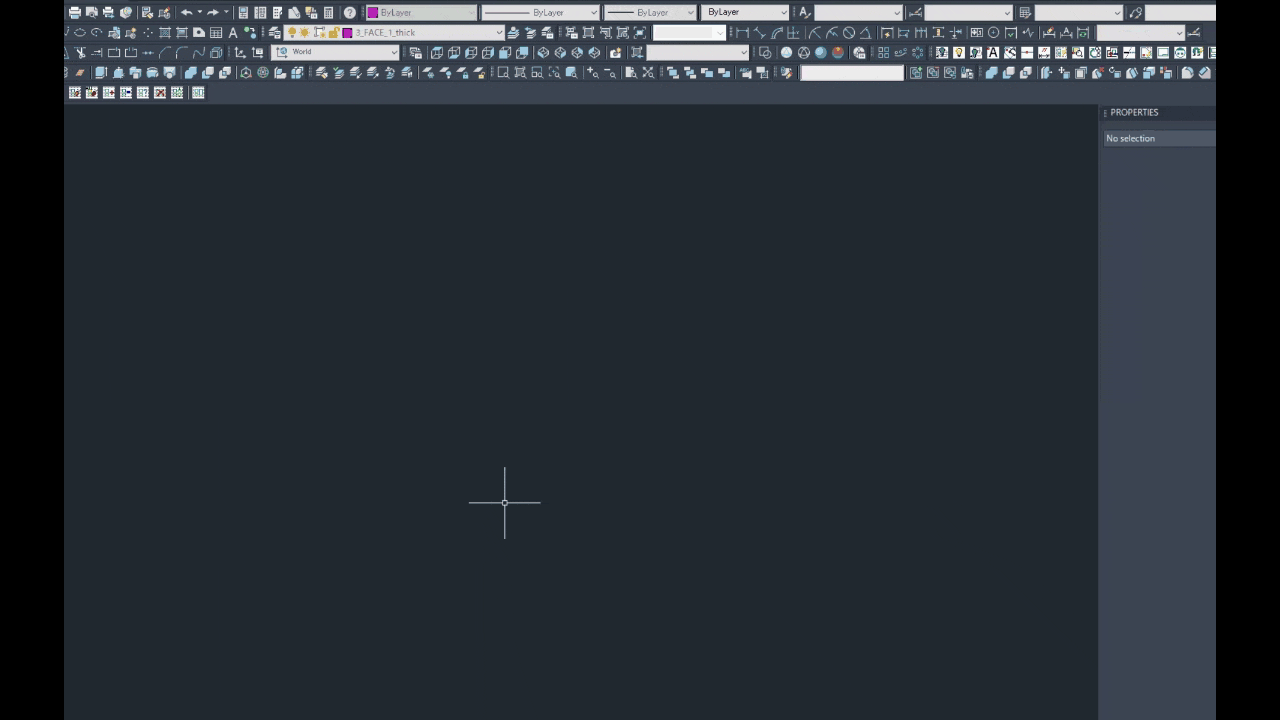
手順
線を書く → offset と入力 → オフセット距離を入力 → 線を選択 → Mを押した後、Enterを押す
あとはオフセットしたい側に連続クリックするだけで簡単に繰り返しができます。
フィレット(面取り)の場合でも同じです。(図-2)
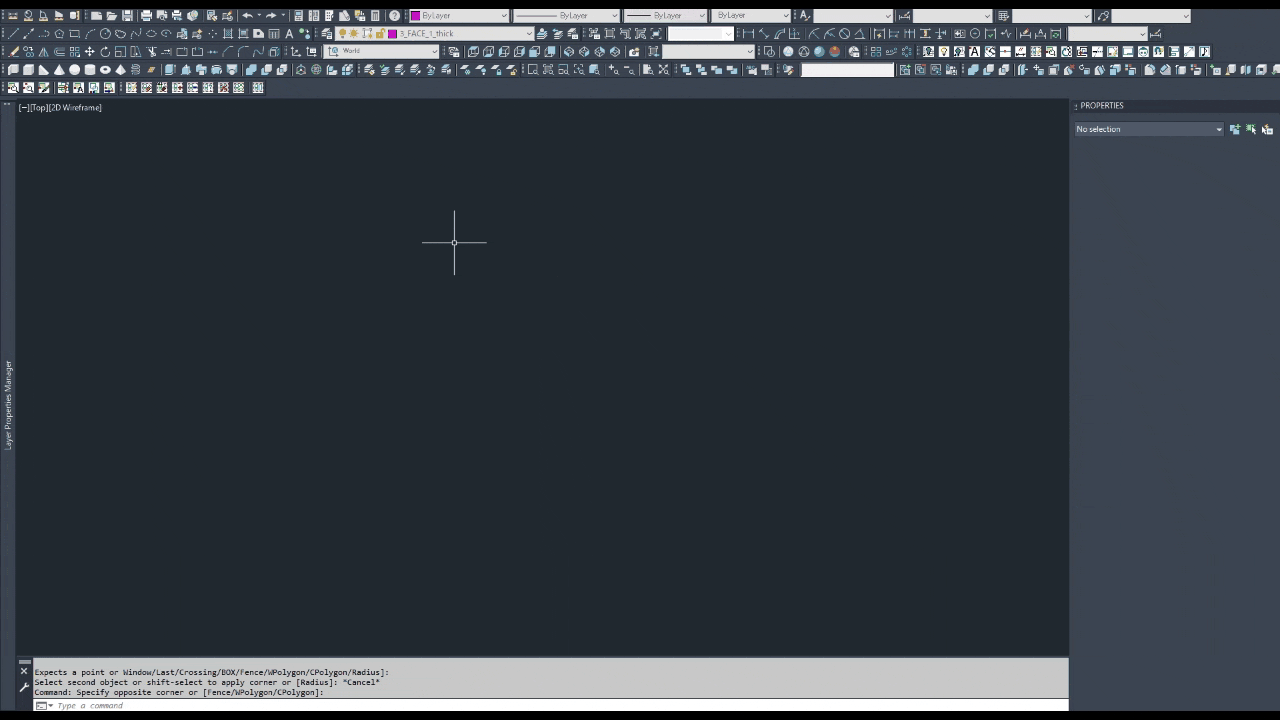
四角を書きます → fillet と入力して Enterを押します → 下を押してradiasを選択します
→ 数値(任意)1000 と入力して Enter を押します
→ フィレットする前にM をおして Enterを押します
そうすると、連続でfilletができます。
まとめ
M + Enterは、繰り返し作業をする時に非常に便利です。
今回紹介したOffsetやfilletなどもすごく便利です。
筆者はこの二つで繰り返しする際は、このM + Enterを愛用しています。
このブログでは、あまりAutoCADを取り扱っていませんが、
少しづつですが、解説していきたいと思います。
AutoCADでは作業手順が細かすぎるので、
GIFを使って解説していこうかと思います。
ただ、GIFは重いので、1記事に書ける量を制約しているので、
機能紹介は1記事1つに限定していきます。
今後はAutoCADでのモデリングも少しづつ解説していく予定です。
今後とも、このブログを末永くよろしくお願いします。

